組織設定の使い方(組織設定リリース前からご利用中の企業向け)
目次
できること
組織設定で、組織を5階層まで登録できます。
組織設定をすることで、上司-メンバーのペアリング・閲覧権限設定・部署別の結果集計が、簡単にできるようになります。組織設定を行わないと、上司-メンバーのペア設定がうまくいかないことがあるため、必ず設定してください。(2021/2/19リリース)
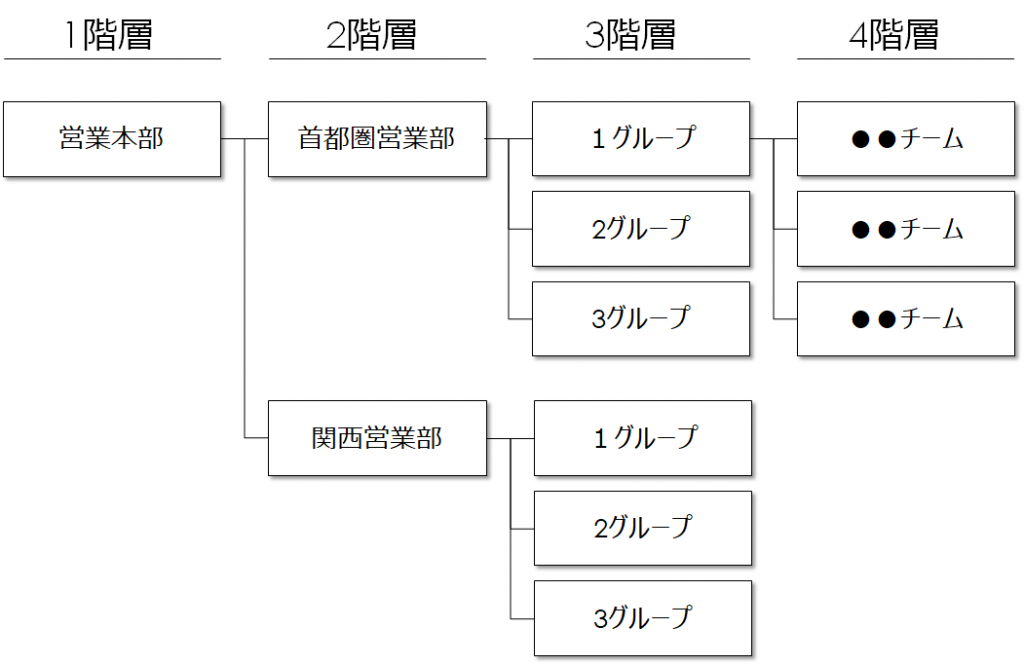
設定の流れ(組織設定リリース前からご利用中の企業向け)
組織設定リリース前からご利用中のお客様は、過去アンケート実施時に利用した全部署名が初期値として登録されています。初期値を編集して、階層別に登録します。やることは大きく以下の5つです。
下図の「Before」が初期値として登録されており、「After」に修正する例を使って説明します。
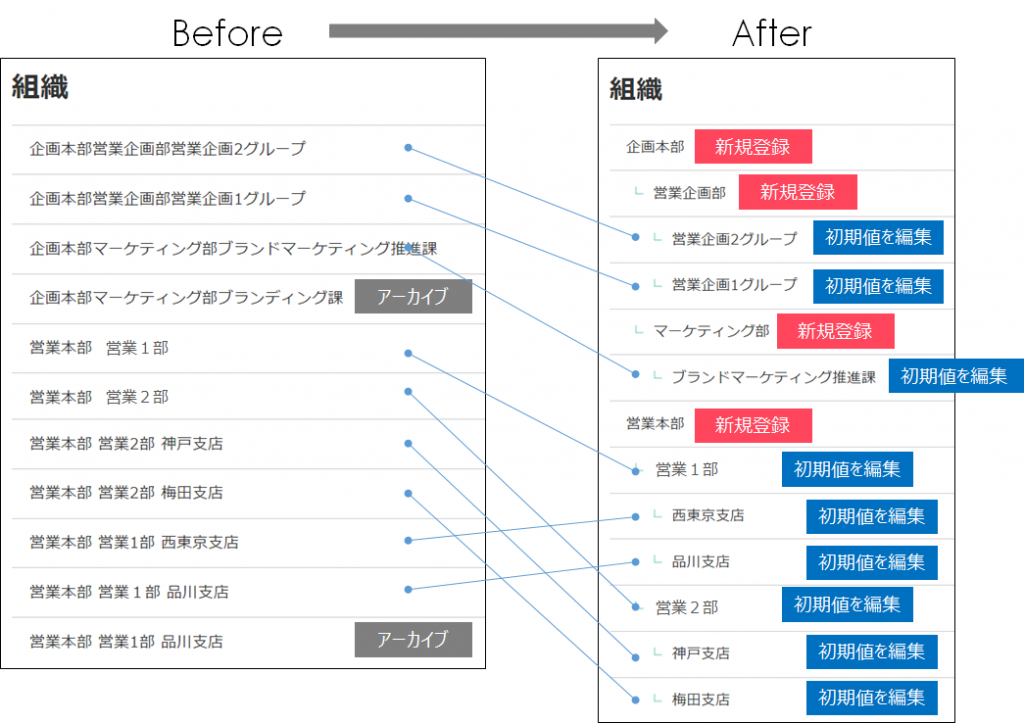
操作方法詳細
1. 上の階層の部署を登録する
「部」や「本部」など、大きい単位の部署を作成します。
下図のように、初期値が「●●本部 ✕✕部 ▽▽グループ」だった場合は、最終的に「▽▽グループ」として、初期値が「●●本部✕✕部」だった場合は、最終的に「✕✕部」として残すように修正していきます。「●●本部」や「●●本部✕✕部」など上の階層で終わる部署名がない場合は、新規登録してください。
「●●本部✕✕部▽▽グループ」を、「●●本部」とするなど、部署の階層が変わるような修正は行わないでください。集計機能で過去の結果と比較するときに、正しく比較できなくなります。
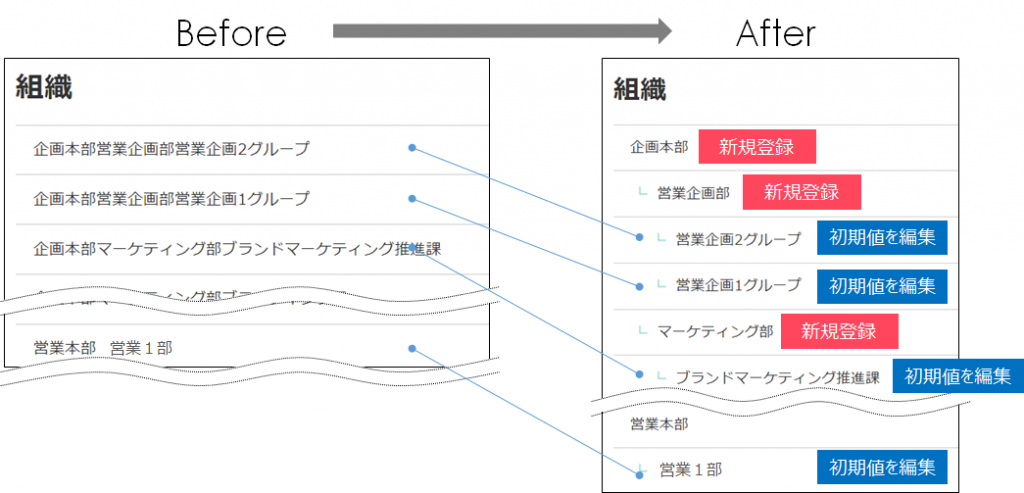
■ 登録する部署の数が少ない場合
手入力で、部署を1つずつ追加します。登録する部署が多い場合は、一括登録も可能です(方法はこちら)。
1-1-1.「+追加」ボタンから、最も上の階層の部署(例では本部)を追加します。
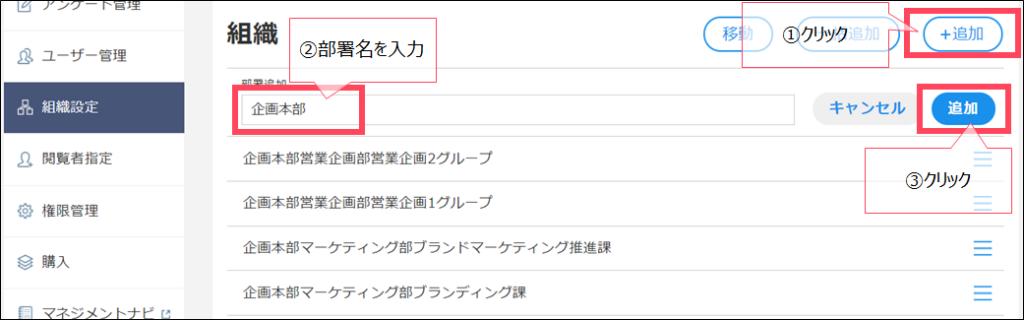
1-1-2.部署名の右側の「≡」マーク>「配下に部署を追加」から、2番目の階層の部署(例では部)を追加します。
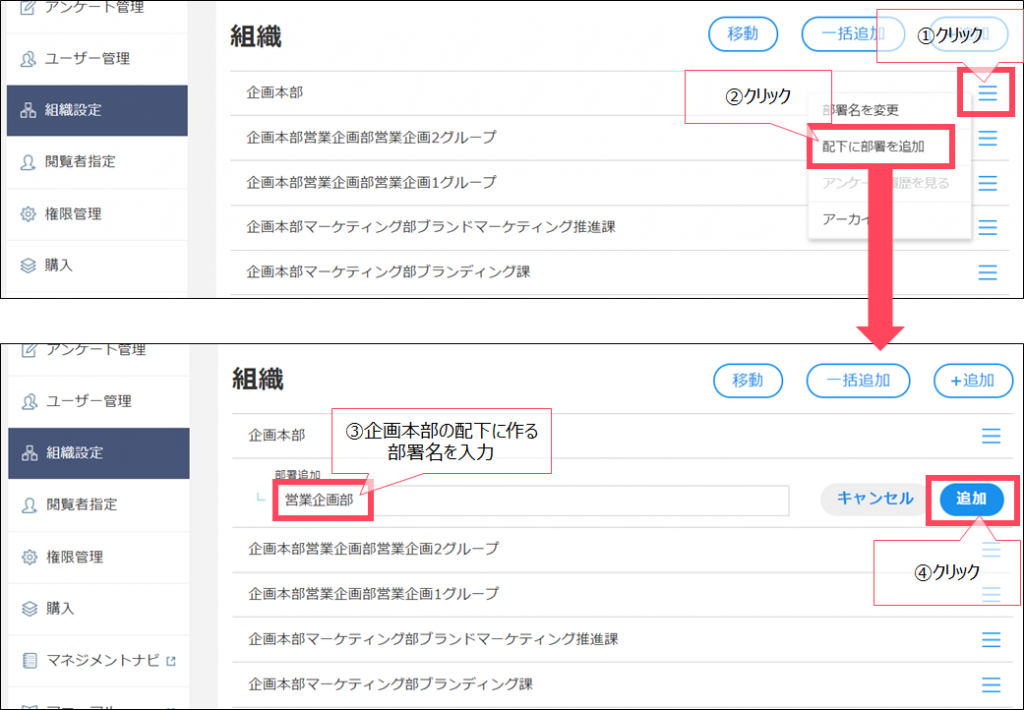
1-1-3.以下のように、すべての上の階層の部署を登録できれば完了です
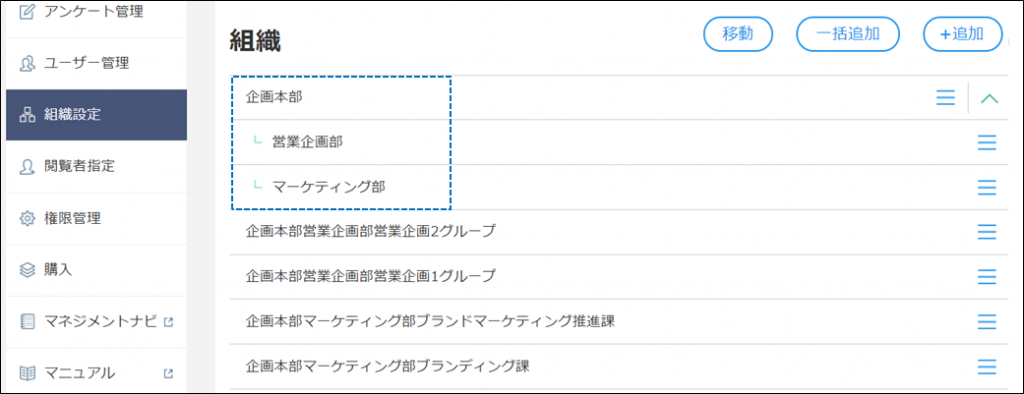
2. 部署を階層化する
本部の中に部を、部の中に課を入れて、部署を階層化します。
「移動」から、どの部署をどの部署の下に移動するかを選択します。
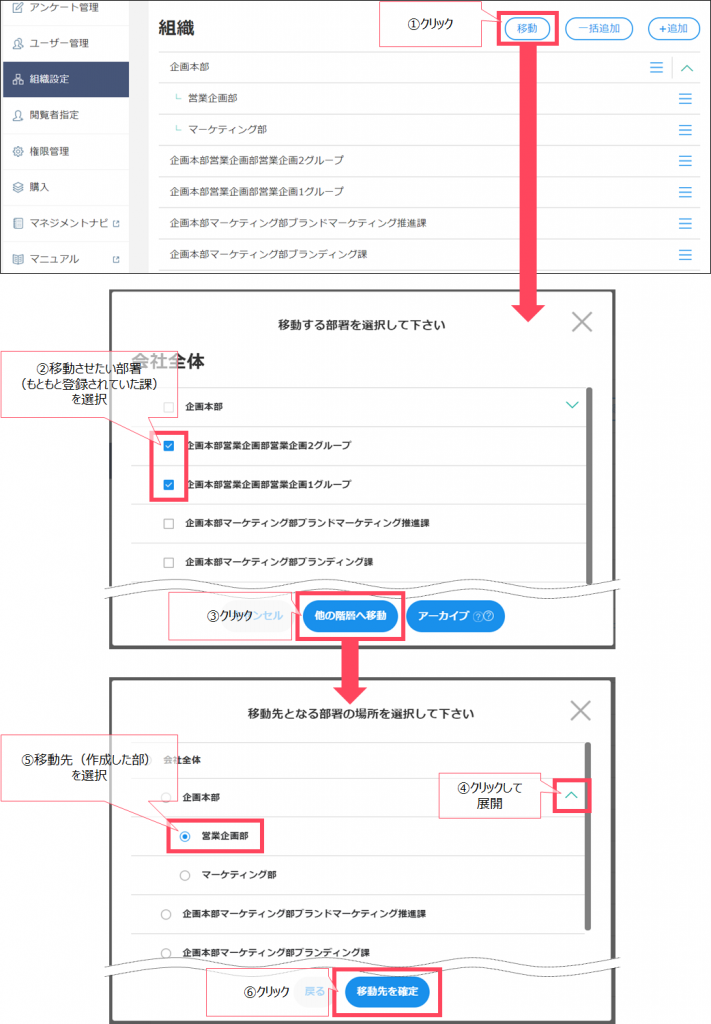
この操作を繰り返し、以下のようにすべての部署を階層化できたら完了です。
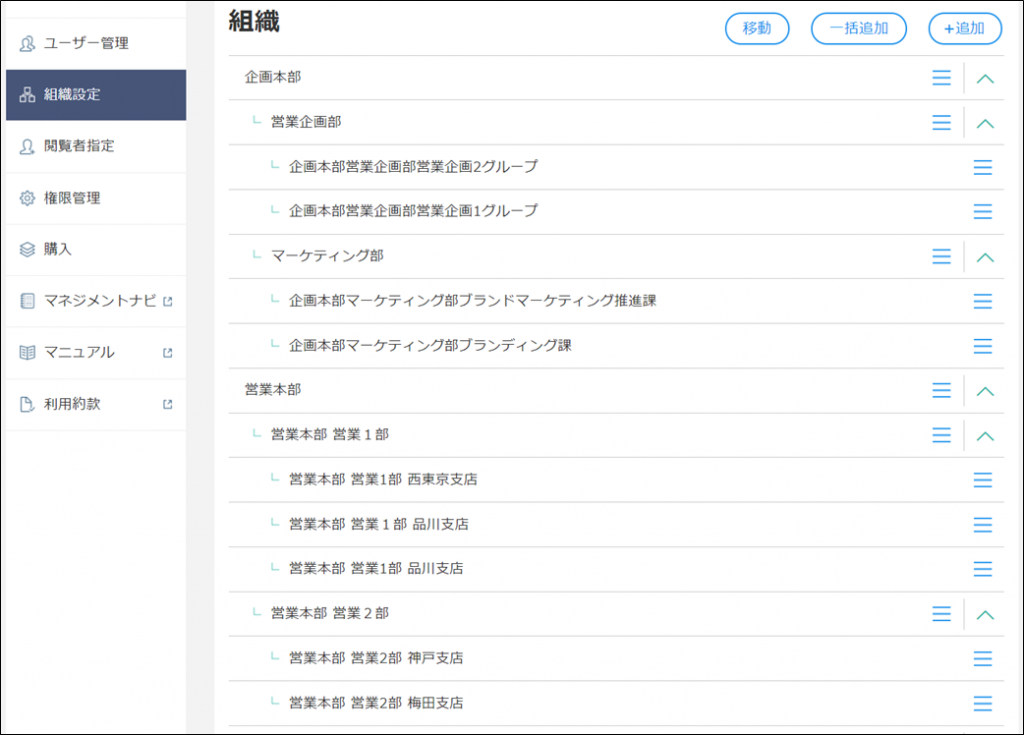
3.誤って登録した部署・現在存在しない部署をアーカイブする
アーカイブとは、現在使っていないものとして別の場所に保管することです。
部署名が変わって新旧2つの部署が存在している場合や、 同じ部署なのに表記ゆれで2つの部署になっている場合は、直近のアンケートで使われていない部署をアーカイブします。該当しない場合は、この手順をスキップしてください。
アーカイブすることで、新たなアンケートで回答者を登録するときに誤って古い部署名を使ってしまうことがなくなります。新たなアンケートで古い部署名を使うと、過去のデータとの比較ができなくなるなど、結果集計に影響があるため、クリーニングしておくことがおすすめです。
※注意※
部署名が変わった場合で、現時点で旧部署名しか登録されていない場合は、アーカイブしないでください。手順4で部署名を新しい部署名に変更します。
例)ブランディング課 → ブランドマーケティング推進課に変更になった場合は、「ブランディング課」をアーカイブ
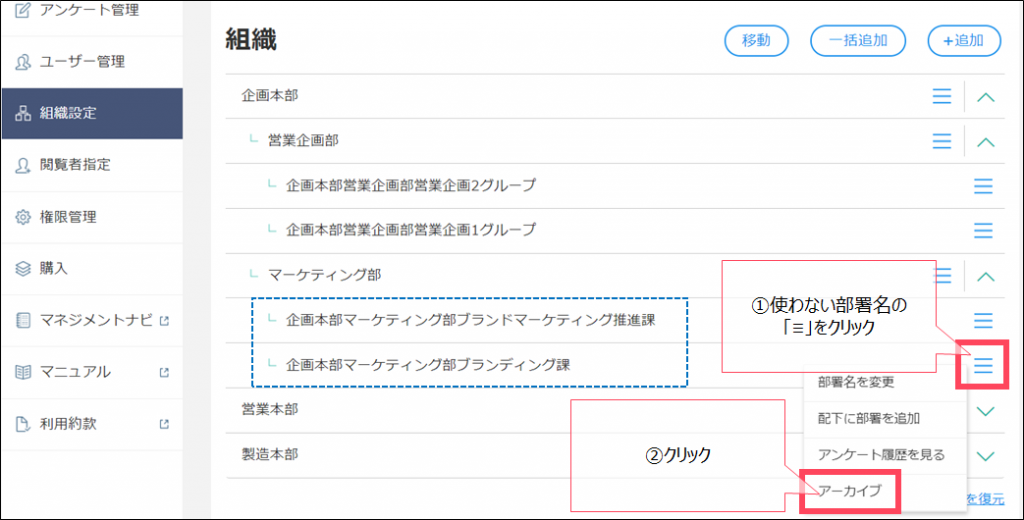
例)表記ゆれで、品川支店が2つ存在する場合は、過去どのアンケートで使われていたかを確認し、直近のアンケートで利用していたほうを残し、利用していないほうをアーカイブ
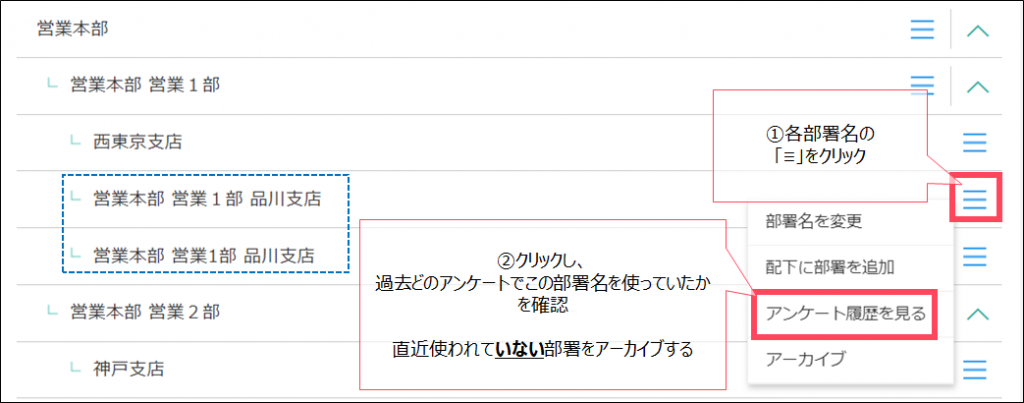
4.部署名を編集する
以下の場合は部署名を変更してください。
・課に本部・部などの名称まで含まれている(営業1部品川支店 → 品川支店)
・部署名が新しくなった
※注意※
以下のような部署名の変更は行わないでください。集計結果が正しく比較できなくなります。
・本部名 → 部名 に変更など、階層が変わるような変更
・営業部 → 開発部 に変更など、対象者が全く違う部署名への変更
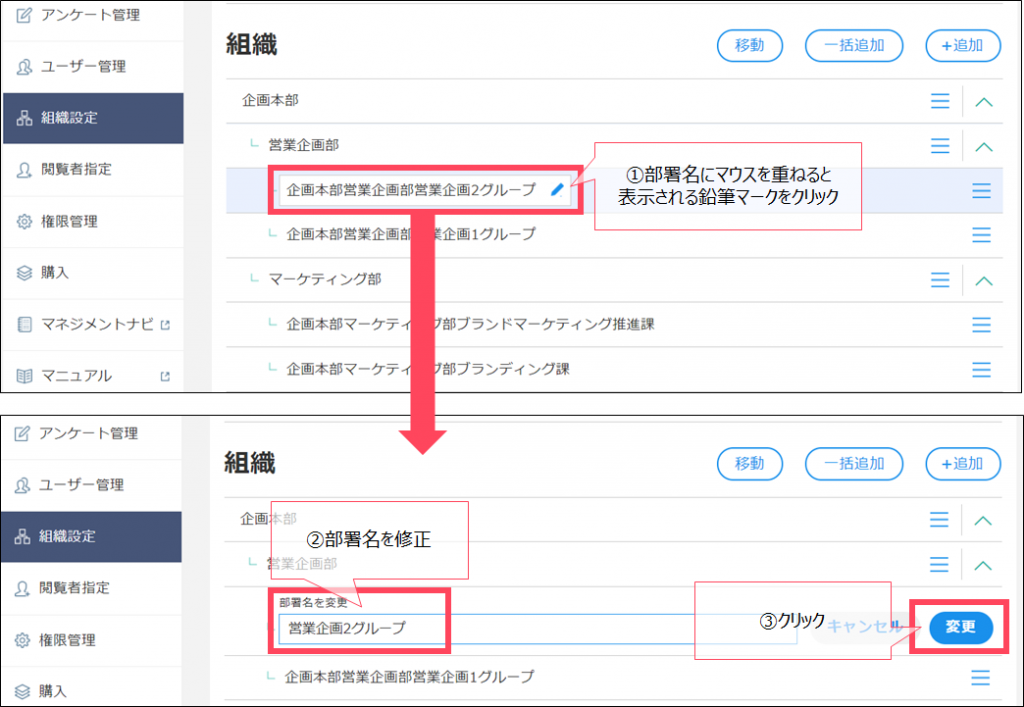
これで組織設定は完了です!
5. 登録した部署名でユーザーを登録し、アンケートを実施する
ユーザー登録の際、組織設定どおりに部署名を入力する必要があります。
> 詳細の手順はこちら
こんなときどうする?よくあるご質問
> こちらから御覧ください
「初期値を削除し、新規で部署を作ってもいい?」「2つの部署が統合された場合はどうする?」「表記ゆれで2つ部署ができている場合はどうする?」など、具体的な組織設定の方法を記載しています。